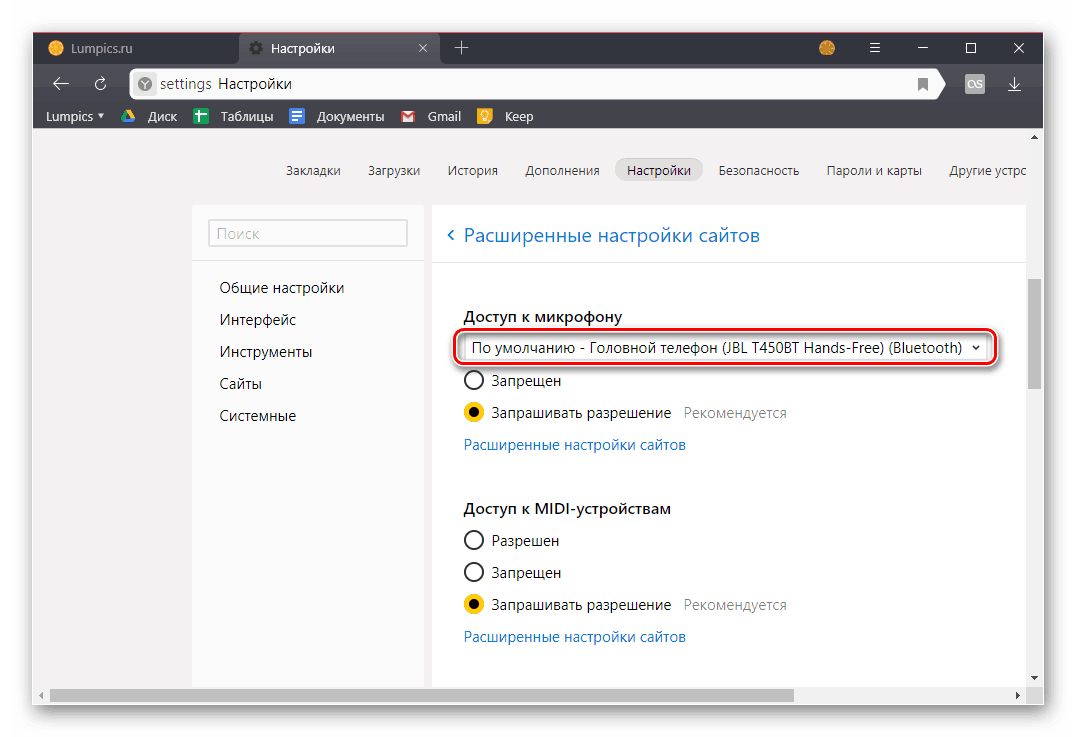Vklop mikrofona v brskalniku Yandex
Nekatere spletne strani, spletne igre in storitve ponujajo možnost glasovne komunikacije, svoje zahteve pa lahko pošljete v iskalnikih Google in Yandex. Vse to pa je mogoče le, če je uporaba spletnega mikrofona na določenem mestu ali sistemu dovoljena v spletnem brskalniku in je vklopljena. Kako izvesti potrebna dejanja za to v Yandexu, brskalnik bo obravnaval naš današnji članek.
Vsebina
Aktiviranje mikrofona v brskalniku Yandex
Preden vklopite mikrofon v spletnem brskalniku, se prepričajte, da je pravilno povezan z računalnikom, konfiguriran in na splošno deluje normalno v okolju operacijskega sistema. Spodaj predstavljene smernice vam bodo pomagale pri tem, vendar bomo nadaljevali s preučitvijo vseh možnih rešitev problema, ki je izražen v temi članka.
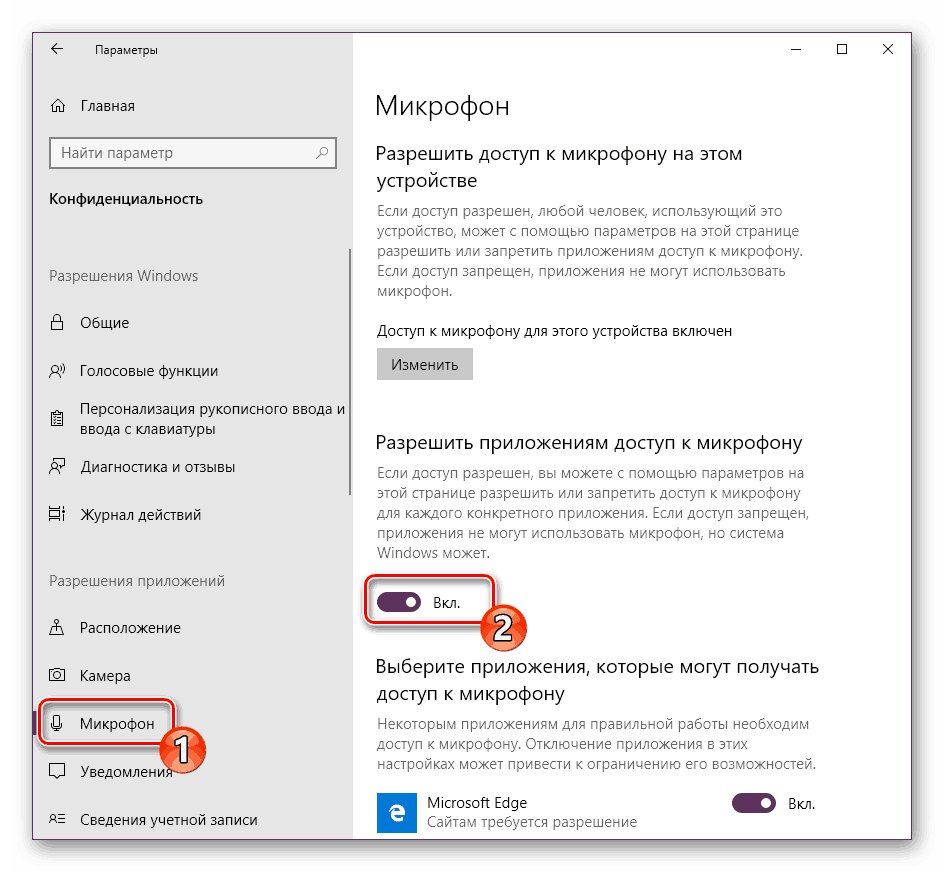
Preberite več: Preverjanje mikrofona Windows 7 in Windows 10
Možnost 1: Aktiviranje na zahtevo
Najpogosteje je na spletnih mestih, ki nudijo možnost uporabe mikrofona za komunikacijo, samodejno predlagano, da se dovoli njegovo uporabo in ga po potrebi vključi. Neposredno v brskalniku Yandex izgleda tako:

To je vse, kar morate storiti, je, da uporabite gumb za klic mikrofona (začnete klic, izgovorite zahtevo itd.), Nato pa v pojavnem oknu kliknite »Dovoli« . To je potrebno le, če se prvič odločite za uporabo glasovne vhodne naprave na določeni spletni strani. Tako boste takoj aktivirali njegovo delo in začeli pogovor.
2. možnost: Nastavitve programa
Če bi bilo vse to vedno tako preprosto, kot je bilo v zgoraj omenjenem primeru, ta članek, kot tudi na splošno, ne bi imel tako velikega zanimanja za to temo. Ne vedno ta ali tista spletna storitev zahteva dovoljenje za aktiviranje mikrofona in / ali za začetek "poslušanja" po vklopu. Delovanje naprave za glasovni vnos je mogoče onemogočiti ali onemogočiti v nastavitvah spletnega brskalnika in za vsa spletna mesta in samo za določeno ali nekaj. Zato ga je treba aktivirati. To naredite tako:
- Odprite meni spletnega brskalnika s klikom na levi gumb miške (LMB) na treh horizontalnih stolpcih v zgornjem desnem kotu in izberite "Nastavitve" .
- V stranskem meniju pojdite na kartico »Spletna mesta « in v njej kliknite povezavo »Napredne nastavitve za mesta« na spodnji sliki.
- Po seznamu razpoložljivih parametrov se pomaknite do možnosti »Dostop do mikrofona« in se prepričajte, da je naprava, ki jo izberete za glasovno komunikacijo, izbrana na seznamu naprav. Če ni, ga izberite na spustnem seznamu.
![Izbira privzetega mikrofona v brskalniku Yandex]()
Ko ste to naredili, nastavite oznako poleg elementa »Zahtevaj dovoljenje (priporočeno)«, če je bil prej nastavljen na »Prepovedano« . - Zdaj pojdite na spletno mesto, za katerega želite vklopiti mikrofon, in uporabite funkcijo, da jo pokličete. V pojavnem oknu kliknite na gumb "Dovoli" , nato pa bo naprava aktivirana in pripravljena za delo.
- Dodatno: v pododdelku »Napredne nastavitve spletnega mesta« brskalnika Yandex (posebej v bloku, namenjenem mikrofonu, ki je prikazan na slikah iz tretjega odstavka) si lahko ogledate seznam mest, ki so dovoljena ali zavrnjena dostopu do mikrofona - za to so na voljo ustrezni zavihki. Če katera koli spletna storitev noče delati z napravo za glasovni vnos, je možno, da ste jo prej prepovedali, zato jo po potrebi preprosto odstranite s seznama »Prepovedano« s klikom na povezavo, ki je označena na spodnjem zaslonu.
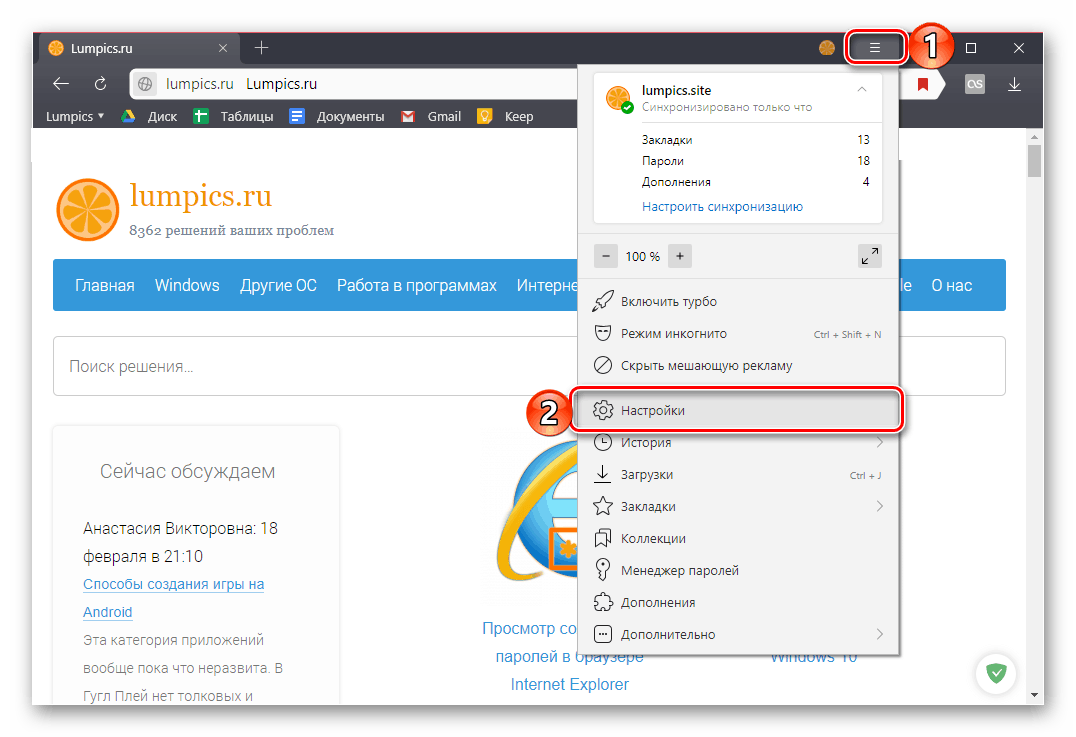
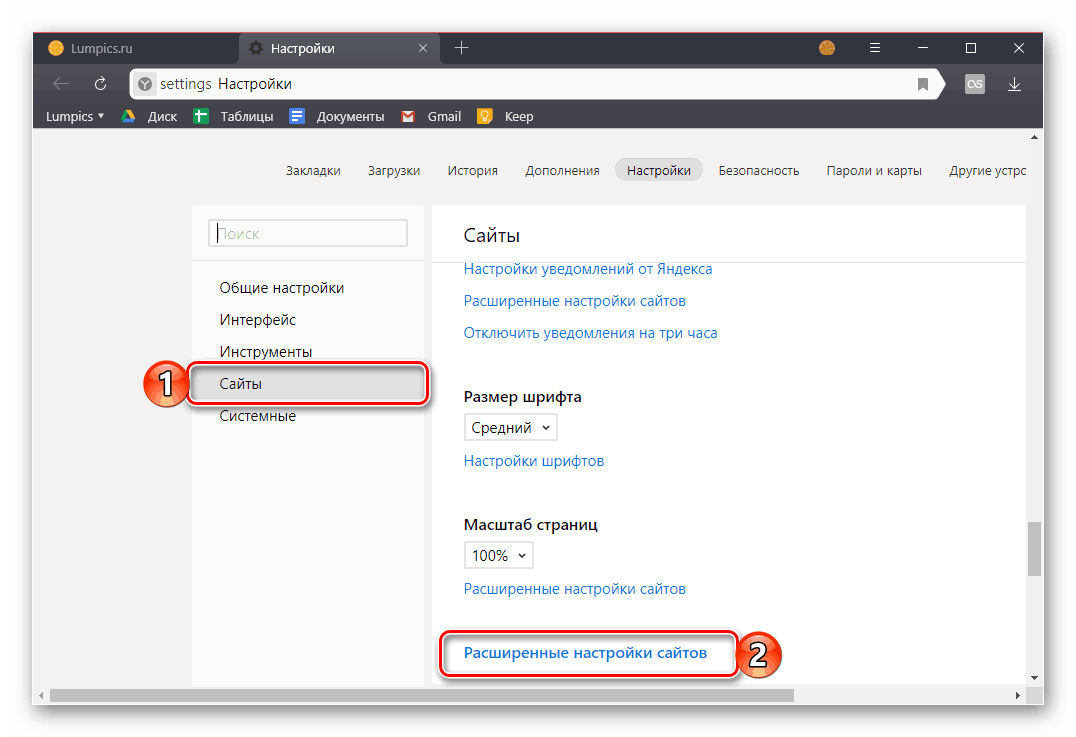
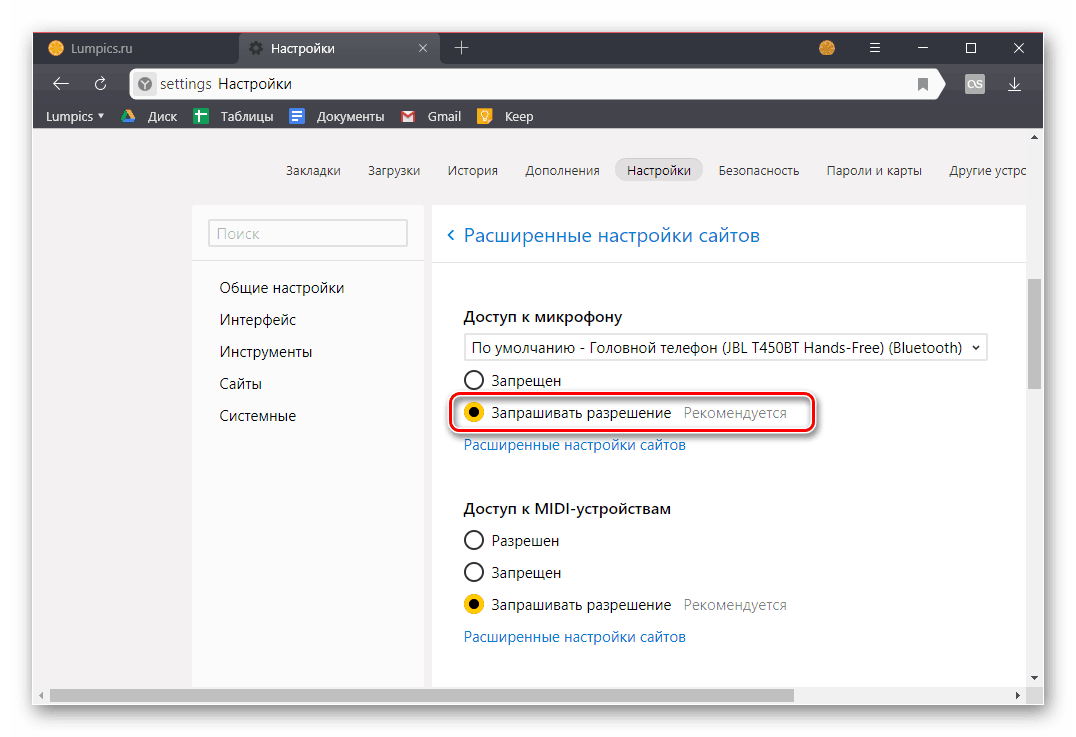

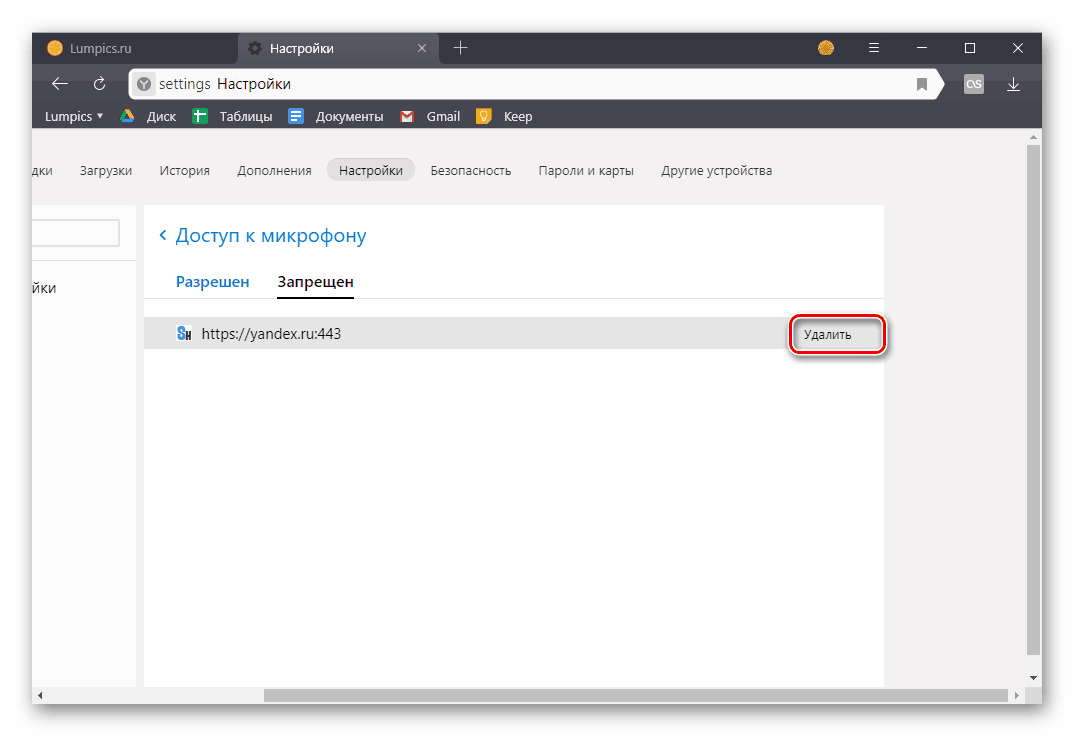
Prej je bilo v nastavitvah brskalnika Yandex mogoče vklopiti ali izklopiti mikrofon, zdaj pa je na voljo le izbira vhodne naprave in definicija dovoljenj za uporabo za mesta. To je varnejša, žal pa ne vedno primerna rešitev.
3. možnost: naslov ali vrstica za iskanje
Večina uporabnikov rusko-internetnega interneta, ki išče te informacije, se nanaša na Googlovo spletno storitev ali na protipostavko Yandexa. Vsak od teh sistemov omogoča uporabo mikrofona za vnos iskalnih poizvedb s pomočjo glasu. Preden dostopite do te funkcije spletnega brskalnika, morate dovoliti uporabo naprave določenemu iskalniku in nato aktivirati njeno delovanje. O tem smo pisali v ločenem članku in vam priporočamo, da ga preberete.
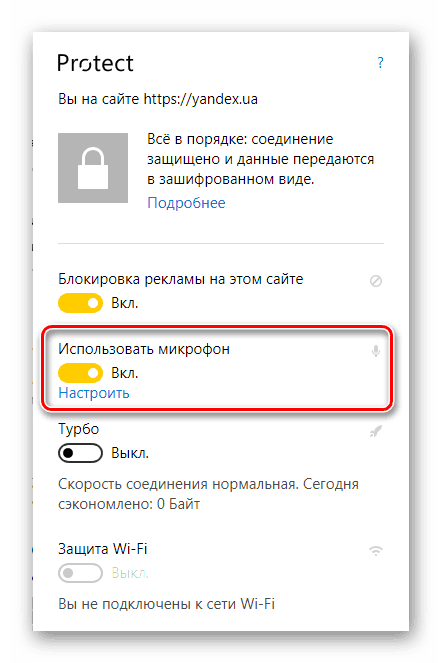
Več podrobnosti:
Glasovno iskanje v brskalniku Yandex
Aktiviranje funkcije glasovnega iskanja v brskalniku Yandex
Zaključek
Najpogosteje, je treba dejansko vklopiti mikrofon v brskalniku Yandex manjka, vse se zgodi veliko lažje - stran prosi za dovoljenje za uporabo naprave, in ga zagotovite.